طرق تنزيل برامج تشغيل جهاز PCI على أنظمة التشغيل Windows 10 و 8 و 7
نشرت: 2021-11-01إذا كنت ترغب في تنزيل وتحديث برامج تشغيل أجهزة PCI على أجهزة الكمبيوتر التي تعمل بنظام Windows 10 و 8 و 7 ، فستساعدك هذه المقالة في العثور على الطرق المثالية للقيام بذلك.
عندما تواجه أجهزة PCI أي أخطاء أثناء التشغيل ، تظهر علامة تعجب صفراء أمام اسم الجهاز في إدارة الأجهزة. تعني هذه العلامة أن الجهاز لا يعمل بشكل صحيح وتحتاج إلى معالجة المشكلة في أسرع وقت ممكن.
ستوضح هذه الكتابة كيف يمكنك التخلص من هذه العلامة الصفراء المزعجة من خلال تنزيل وتحديث برامج تشغيل أجهزة PCI في نظام التشغيل Windows 10 وأنظمة التشغيل الأخرى. بمجرد حصولك على أحدث إصدار من محركات أقراص الجهاز على جهاز الكمبيوتر الخاص بك ، ستختفي هذه المشكلات. ولكن قبل الانتقال إلى طرق تنزيل وتحديث برامج التشغيل ، دعنا نفهم المزيد عن أجهزة PCI.
استخدم برنامج Bit Driver Updater لتنزيل برامج تشغيل جهاز PCI على جهاز كمبيوتر يعمل بنظام Windows - توصية الخبراء
يوصى مستخدمو Windows بشدة باستخدام برنامج Bit Driver Updater لتنزيل برامج تشغيل جهاز PCI وتثبيتها. يتم إنجاز المهمة بأكملها تلقائيًا في غضون بضع دقائق بواسطة البرنامج. أيضًا ، يعمل Bit Driver Updater على حل جميع المشكلات المتعلقة ببرامج تشغيل الأجهزة على جهاز كمبيوتر يعمل بنظام Windows. تعرف على المزيد حول البرنامج من المقالة أدناه ، يتوفر رابط لتنزيل Bit Driver Updater هنا.
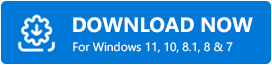
ما هو جهاز PCI؟
كما تعلم بالفعل ، فإن PCI هو محور على جهاز الكمبيوتر الخاص بك. نظرًا لأن الأجهزة المختلفة تحتاج إلى محاور أو منافذ مختلفة للاتصال بجهاز الكمبيوتر أو الكمبيوتر المحمول ، فإن أجهزة PCI تحتاج إلى لوحة وصل PCI للاتصال. يمكنك العثور على منفذ Peripheral Component Interconnect أو منفذ PCI على اللوحة الأم لجهاز الكمبيوتر الخاص بك. أي جهاز يستخدم لوحة وصل PCI يسمى جهاز PCI.
ما هو برنامج تشغيل جهاز PCI؟
يحتاج كل جهاز تقريبًا إلى برنامج تشغيل ليعمل بشكل صحيح. تعد برامج التشغيل ، تمامًا مثل أسمائها ، المصدر الذي ينقل المعلومات من وإلى الجهاز والبرامج الخاصة به. تمامًا مثل أي جهاز آخر ، تحتاج أجهزة PCI أيضًا إلى برامج تشغيل للاتصال بالنظام وبرامجه.
أنت الآن تعرف التفاصيل الأساسية حول أجهزة PCI وبرامج التشغيل الخاصة بها. دعنا ننتقل إلى طرق تنزيل برامج تشغيل أجهزة PCI وتثبيتها وتحديثها على أنظمة التشغيل Windows 10 و 8 و 7 وأنظمة التشغيل الأخرى بسهولة شديدة.
اقرأ أيضًا: تنزيل برنامج تشغيل جهاز التحكم في الحصول على بيانات PCI ومعالجة الإشارة لأجهزة الكمبيوتر التي تعمل بنظام Windows
كيفية تنزيل وتحديث برامج تشغيل جهاز PCI على جهاز كمبيوتر يعمل بنظام Windows؟
بمساعدة الطرق المذكورة أدناه ، يمكنك تنزيل برامج تشغيل جهاز PCI وتحديثها وتثبيتها على جهاز الكمبيوتر الشخصي الذي يعمل بنظام Windows. انتقل من خلال هذه الخطوات واستخدم الخطوة التي تناسب متطلباتك.
الطريقة الأولى: تنزيل برامج تشغيل جهاز PCI من مواقع الويب الموثوقة
على الرغم من عدم وجود موقع ويب رسمي لتنزيل برامج تشغيل أجهزة PCI. يمكنك استخدام مواقع الويب الموثوقة الأخرى مثل Intel لتنزيل برنامج التشغيل. اتبع الخطوات الواردة أدناه وقم بتثبيت أحدث إصدار من برامج تشغيل الجهاز بسهولة:
- قم بتشغيل " إدارة الأجهزة" بالنقر بزر الماوس الأيمن فوق الزر " ابدأ ".
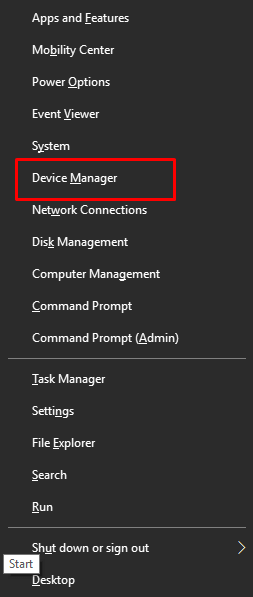
- ضمن فئة " الأجهزة الأخرى " ، ابحث عن أدوات PCI وانقر عليها نقرًا مزدوجًا (ابحث عن العلامة الصفراء).
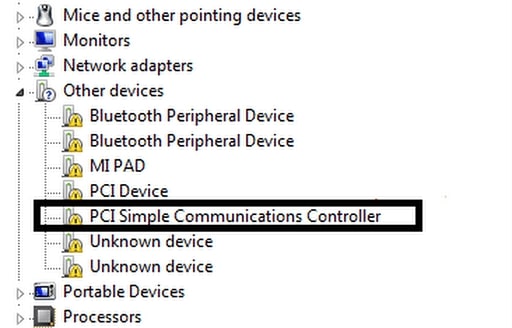
- انقر فوق القائمة الفرعية التفاصيل وابحث عن معرفات الأجهزة في شريط الخصائص .
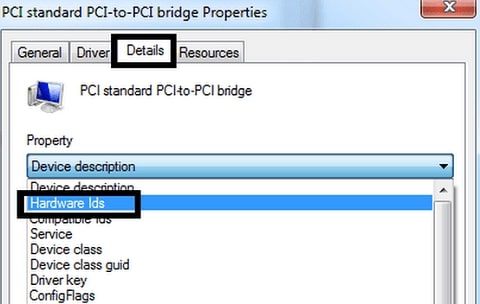
- انقر بزر الماوس الأيمن وانسخ المعرفات واحدًا تلو الآخر.
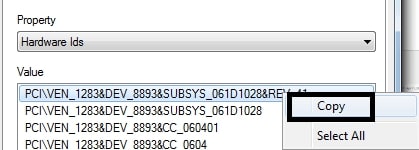
- افتح أي متصفح آمن ، والصق المعرف في شريط البحث بعد إضافة الكلمة الأساسية "driver" ، واضغط على Enter .
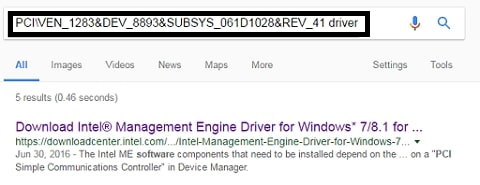
- انقر فوق أفضل النتائج من موقع ويب موثوق به وقم بتنزيل برنامج تشغيل الجهاز من هناك.
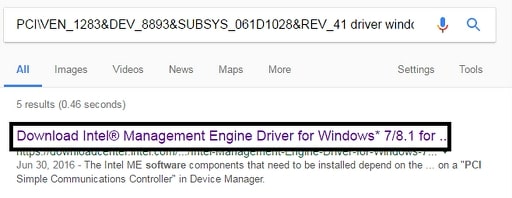
- انقر نقرًا مزدوجًا فوق الملف القابل للتنفيذ لتثبيت برنامج التشغيل.
- كرر العملية أيضًا لجميع معرفات برامج التشغيل القديمة الأخرى.
بمساعدة هذه العملية ، يمكنك تنزيل برامج تشغيل جهاز PCI وتثبيتها وإعادة تثبيتها على جهاز الكمبيوتر الشخصي الذي يعمل بنظام Windows. ولكن كما رأيت ، فإن العملية متكررة ومرهقة. لإنقاذ نفسك من كل هذه الجهود ، استعن بالطريقة التالية وقم بتنزيل برامج التشغيل بسهولة.

اقرأ أيضًا: استخدام قرص Windows 10 بنسبة 100٪ في إدارة المهام [ثابت]
الطريقة 2: قم بتثبيت Bit Driver Updater وتحديث برامج التشغيل تلقائيًا (موصى به)
الطريقة المذكورة أعلاه لتنزيل برامج تشغيل أجهزة PCI طويلة جدًا حيث يتعين عليك نسخ المعرفات بشكل فردي وتثبيت التحديثات لنفسها. لإنقاذك من كل هذه المتاعب ، نوصيك باستخدام Bit driver Updater.
يعد Bit Driver Updater ، أفضل برنامج تحديث لبرنامج Windows ، أداة مجانية الاستخدام وبسيطة للتحديثات السريعة. بالإضافة إلى ذلك ، لا يشكل البرنامج أي تهديدات لنظامك حيث يتم تقديم جميع التحديثات إليك من قبل الشركات المصنعة المسجلة.
يمكنك أيضًا الاحتفاظ بنسخة احتياطية من برامج التشغيل الحالية واستعادتها والتغلب على جميع المشكلات المحتملة التي قد تواجهها. إذا كنت ترغب في إصلاح برنامج تشغيل جهاز PCI المفقود على جهاز الكمبيوتر الخاص بك ، فإن Bit Driver Updater هو أفضل طريقة لحل هذه المشكلة.
علاوة على ذلك ، تتيح لك الأداة جدولة التحديثات لجميع برامج التشغيل وفقًا لمتطلباتك. واحدة من أفضل ميزات الأداة هي التنزيل السريع ، والذي يسمح لك بالتحديث في غضون دقيقتين.
اتبع الخطوات الواردة أدناه لتحديث وتثبيت برامج تشغيل أجهزة PCI باستخدام Bit Driver Updater:
- بادئ ذي بدء ، قم بتنزيل وتثبيت أداة تحديث برنامج التشغيل بالنقر فوق الزر أدناه:
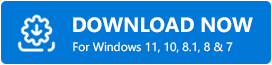
- قم بتشغيل الأداة بعد اكتمال التثبيت وفحص النظام بعمق بحثًا عن برامج التشغيل القديمة.
- بعد اكتمال الفحص ، ستجد زر Download Now أمام أجهزة PCI . انقر فوقه.
- إذا كنت ترغب في تحديث جميع برامج التشغيل القديمة ، فانقر فوق تحديث الكل .
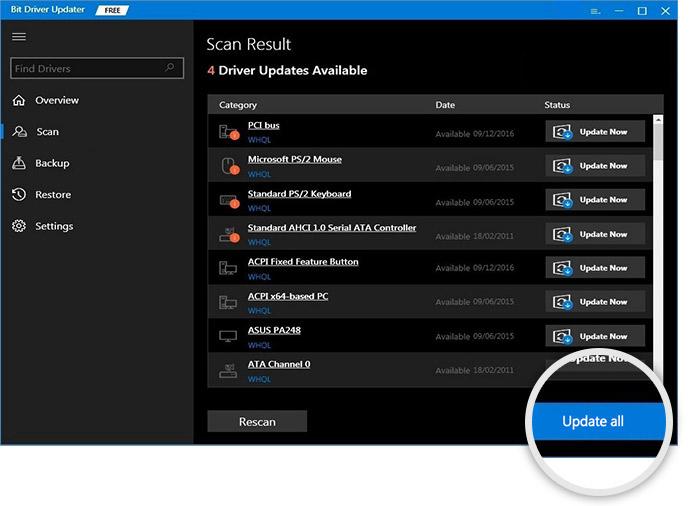
بمجرد تنزيل وتحديث برامج تشغيل أجهزة PCI وبرامج التشغيل الأخرى أيضًا ، أعد تشغيل النظام حتى تصبح التغييرات سارية المفعول. الآن يمكنك تشغيل جميع أجهزة PCI بشكل مثالي.
اقرأ أيضًا: محركات الأقراص / DVD / CD لا تظهر أو مفقودة على Windows 10
الطريقة الثالثة: احصل على مساعدة إدارة الأجهزة لتحديث برامج تشغيل أجهزة PCI
إذا كنت لا ترغب في استخدام الطريقة السهلة والموصى بها لتحديث برامج تشغيل أجهزة PCI ، يمكنك استخدام إدارة الأجهزة بدلاً من ذلك. يوفر Device Manager خيارًا يدويًا لتحديث جميع برامج تشغيل الأجهزة بسهولة.
ومع ذلك ، فإن هذه الطريقة ليست فعالة مثل الطرق الأخرى. اتبع الخطوات المذكورة أدناه لتنزيل برامج تشغيل أجهزة PCI على نظام التشغيل Windows 10:
- ابحث عن إدارة الأجهزة وقم بتشغيل الأداة المساعدة.
- قم بتوسيع فئة الأجهزة الأخرى وانقر بزر الماوس الأيمن فوق اسم جهاز PCI المطلوب لتحديد خيار تحديث برنامج التشغيل .
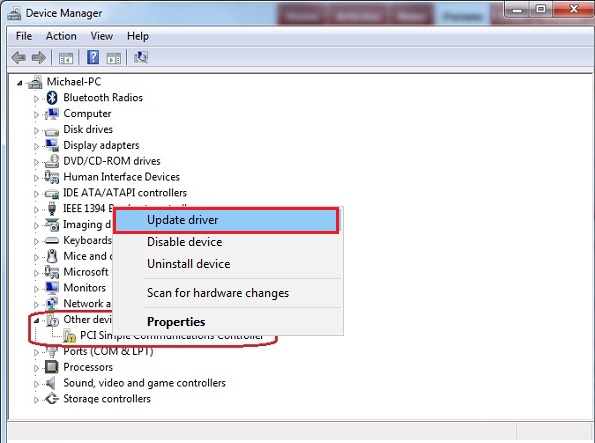
- حدد الخيار المسمى البحث تلقائيًا عن برنامج التشغيل المحدث وتابع التثبيت.
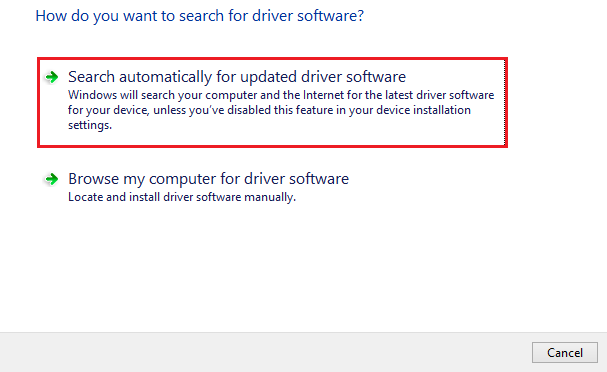
بمجرد أن يكمل مدير الأجهزة العملية ، أعد تشغيل النظام. يمكن لهذه الطريقة أيضًا إصلاح أخطاء برنامج تشغيل جهاز PCI المفقودة أيضًا.
اقرأ أيضًا: أفضل 12 برنامج رفع تردد التشغيل لنظام التشغيل Windows في عام 2021
قم بتحديث أو تنزيل برامج تشغيل جهاز PCI بنجاح على Windows
هنا نستنتج أفضل الطرق وأكثرها أمانًا لتحديث وتثبيت تنزيل برامج تشغيل جهاز PCI على نظام التشغيل Windows 10. يمكنك الحصول على مساعدة من أي من الطرق المذكورة أعلاه والتغلب على جميع أخطاء النظام المتعلقة بـ PCI في وقت واحد.
على الرغم من أن جميع الطرق قابلة للتطبيق للحصول على برامج التشغيل ، فإننا نوصي باستخدام Bit Driver Updater. ستوفر هذه الأداة تحديثات تلقائية ومنتظمة لجميع برامج تشغيل النظام والجهات الخارجية على Windows. نقترح عليك إصلاح أخطاء برنامج تشغيل جهاز PCI المفقودة على Windows ، بمساعدة هذه الأداة بسهولة.
إذا كانت لديك أي شكوك تتعلق بكيفية تنزيل برامج تشغيل جهاز PCI وتثبيتها وإعادة تثبيتها وتحديثها على Windows ، فيرجى الكتابة إلينا في التعليقات. اشترك في النشرة الإخبارية لمدونة Techpout ، إذا أعجبك هذا المقال ، واحصل على تحديثات منتظمة للمدونات والحلول التقنية.
